win10如何用重裝方式將電腦變為win7系統?通常在將win7系統變為win10系統的時候,都會直接選擇update進行升級更新。那如果win10想變為win7呢?一般都會進行重裝系統。那到底如何操作呢?跟著小編一起看看吧。
注:退出所有殺毒工具才能打開韓博士,保證電腦中至少有2個分區;另外要提前備份好系統盤的重要文件,以免重裝過程中格式化系統盤導致數據丟失。
相關教程:
準備工具:
韓博士裝機大師
聯網win10電腦一臺
安裝步驟:
1.打開安裝在電腦上的韓博士應用,隨后在界面中選擇開始重裝進入。
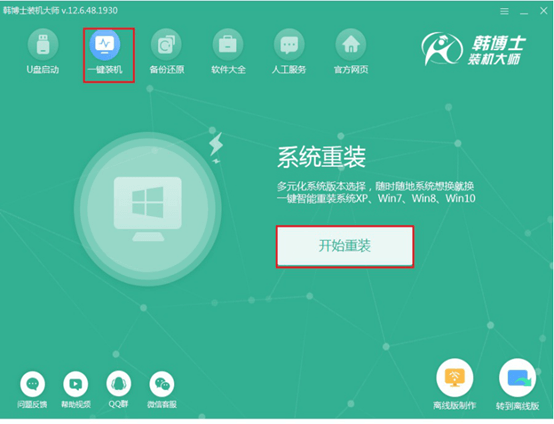
2.韓博士會提供多種系統文件進行選擇,找到合適的win7系統文件進行下載。
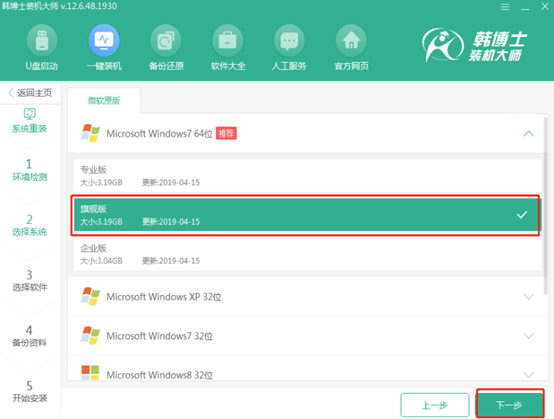
3.韓博士開始下載win7系統文件,全程無需手動操作。

4.等待文件下載完成時韓博士開始部署系統環境,最后會自動重啟電腦,屬于正常現象。
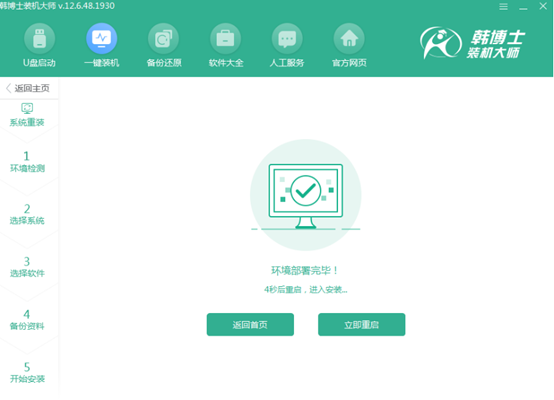
5.重啟后,在電腦彈出的界面中使用方向鍵選擇第二項回車進入。
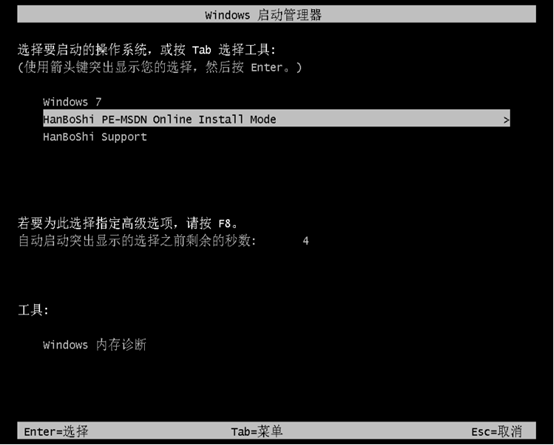
6.成功進入PE系統后,韓博士開始自動安裝win7系統,最后按照提示重啟電腦,直接進入win7桌面。

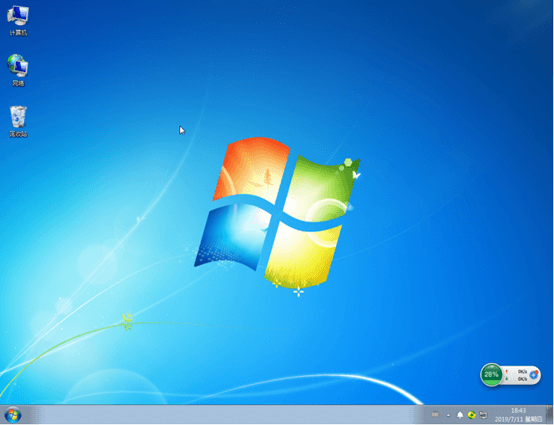
這時候win10系統就成功變為win7系統了,假如你覺得有需要的話,可以將此篇教程收藏好,以備不時之需。

